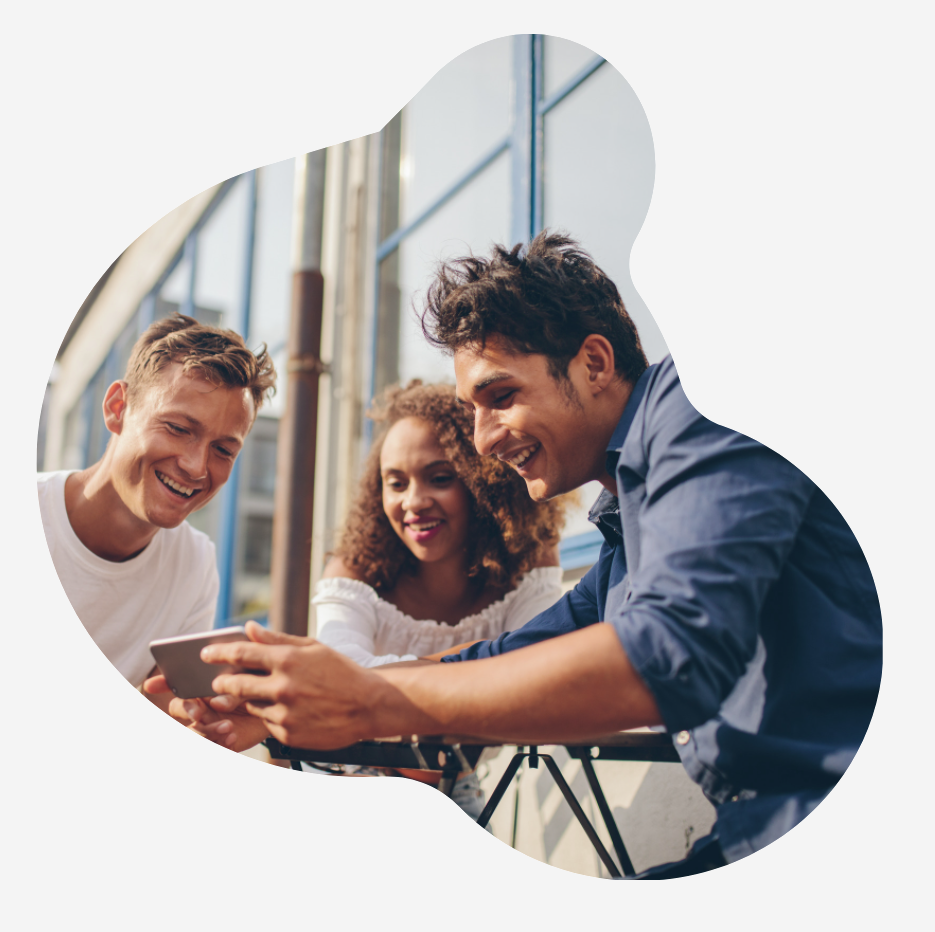Recherche par Sujet:
Compatibilité du système
FAQ sur les données
Product Troubleshooting
Voire les questions les plus fréquemment posées:
FAQ Candidats
La première fois que vous vous rendez sur la plateforme TalentCentral™ pour réaliser une évaluation, vous devez créer un compte.
Cliquez sur le lien contenu dans votre e-mail d'invitation (surligné en jaune sur la capture d'écran ci‑après) :
La page suivante s'affiche alors. Cliquez sur Créer un compte.
Saisissez vos informations dans les champs requis puis cliquez sur Envoyer. Assurez-vous de mémoriser le mot de passe que vous avez choisi de façon à pouvoir vous reconnecter ultérieurement, si nécessaire.
Suivez les instructions qui s'affichent à l'écran pour réaliser votre évaluation.
Si vous ne trouvez pas la réponse à votre question dans cet article, veuillez regarder dans les articles suivants:
- L'email d’invitation me demande de me connecter avec mon mot de passe existant, mais quand je le rentres, il ne me laisse pas me connecter! Dois-je utiliser le mot de passe de mon ordinateur pour cela?
- Que dois-je faire si j’ai oublié mon mot de passe?
- Que dois-je faire si j'ai oublié mon nom d'utilisateur ?
Si vous avez des questions, veuillez s'il vous plaît entrer en contact avec votre équipe de Support Technique locale en utilisant le widget « Formulaire de contact » sur le côté droit de la page.
Si vous recevez un message d'erreur lorsque vous essayer d'accéder à votre évaluation, veuillez vider le cache du navigateur et l'historique de navigation et réessayer. Si l’erreur persiste, veuillez vérifier les solutions suivantes :
Erreur 404
Erreur 403
Erreur 502 (Bad gateway)
Erreur: This site is currently unavailable while we perform scheduled release activities.
Erreur: This assessment was previously closed before completion and needs to be reset.
Erreur: Oops, there's an error.
Erreur: There has been an error processing your request.
Si vous avez des questions, veuillez s'il vous plaît entrer en contact avec votre équipe de Support Technique locale en utilisant le widget « Formulaire de Contact » sur le côté droit de la page.
Erreur 404
Erreur 403
Erreur 502 (Bad gateway)
Erreur: This site is currently unavailable while we perform scheduled release activities.
Erreur: This assessment was previously closed before completion and needs to be reset.
Erreur: Oops, there's an error.
Erreur: There has been an error processing your request.
Si vous avez des questions, veuillez s'il vous plaît entrer en contact avec votre équipe de Support Technique locale en utilisant le widget « Formulaire de Contact » sur le côté droit de la page.
Erreur 404
Le code d'erreur # 404 peut être affiché en raison d'un lien brisé que vous utilisez. Nous vous prions donc de bien vouloir copier le lien en entier et le coller directement dans la barre d'adresse.
Si cette erreur apparait, veuillez nous contacter dès que possible en utilisant le widget « Formulaire de Contact » sur le côté droit de la page.
Erreur 403
Erreur 403 indique que votre accès à l’adresse web (URL) est interdite. Pour les systèmes SHL, cette erreur apparait souvent sur les sites intégrés durant la maintenance du système. Veuillez tenter d’accéder à votre évaluation après la fenêtre de maintenance, s’il vous plait. Veuillez cliquer Que dois-je faire lorsque le système d'évaluation n'est pas disponible pour cause de lancement d'une nouvelle version du système? pour plus d’informations sur les mises à jour prévues. Si vous pensé que l’erreur n’est pas causée par une maintenance du système, veuillez contacter votre recruteur.
Si vous avez des questions, veuillez s'il vous plaît entrer en contact avec votre équipe de Support Technique locale en utilisant le widget « Formulaire de Contact » sur le côté droit de la page.
Erreur 502 (Bad gateway)
Cette erreur n’apparait que quand le serveur est en panne et est expiré. Si cette erreur apparait, veuillez nous contacter dès que possible en utilisant le widget « Formulaire de Contact » sur le côté droit de la page.
Erreur: This site is currently unavailable while we perform scheduled release activities.
Veuillez cliquer Que dois-je faire lorsque le système d'évaluation n'est pas disponible pour cause de lancement d'une nouvelle version du système? pour plus d’informations sur les mises à jour prévues.
Erreur: This assessment was previously closed before completion and needs to be reset.
Cette erreur indique que vous avez (été) précédemment déconnecté du système pendant que vous complétiez votre évaluation. Veuillez, s’il vous plait, contacter votre recruteur ou notre équipe de Soutien Technique pour réinitialiser votre évaluation.
Vous pouvez contacter votre équipe de Soutien Technique local en utilisant le widget « Formulaire de Contact » sur le côté droit de la page.
Erreur: Oops, there's an error.
Si cette erreur apparait, veuillez vider le cache du navigateur et l'historique de navigation et réessayer. Si le problème persiste, veuillez nous contacter dès que possible en utilisant le widget « Formulaire de Contact » sur le côté droit de la page.
Erreur: There has been an error processing your request.
Si cette erreur apparait, veuillez vider le cache du navigateur et l'historique de navigation et réessayer. Si le problème persiste, veuillez nous contacter dès que possible en utilisant le widget « Formulaire de Contact » sur le côté droit de la page.
Le code d'erreur # 404 peut être affiché en raison d'un lien brisé que vous utilisez. Nous vous prions donc de bien vouloir copier le lien en entier et le coller directement dans la barre d'adresse.
Si cette erreur apparait, veuillez nous contacter dès que possible en utilisant le widget « Formulaire de Contact » sur le côté droit de la page.
Erreur 403
Erreur 403 indique que votre accès à l’adresse web (URL) est interdite. Pour les systèmes SHL, cette erreur apparait souvent sur les sites intégrés durant la maintenance du système. Veuillez tenter d’accéder à votre évaluation après la fenêtre de maintenance, s’il vous plait. Veuillez cliquer Que dois-je faire lorsque le système d'évaluation n'est pas disponible pour cause de lancement d'une nouvelle version du système? pour plus d’informations sur les mises à jour prévues. Si vous pensé que l’erreur n’est pas causée par une maintenance du système, veuillez contacter votre recruteur.
Si vous avez des questions, veuillez s'il vous plaît entrer en contact avec votre équipe de Support Technique locale en utilisant le widget « Formulaire de Contact » sur le côté droit de la page.
Erreur 502 (Bad gateway)
Cette erreur n’apparait que quand le serveur est en panne et est expiré. Si cette erreur apparait, veuillez nous contacter dès que possible en utilisant le widget « Formulaire de Contact » sur le côté droit de la page.
Erreur: This site is currently unavailable while we perform scheduled release activities.
Veuillez cliquer Que dois-je faire lorsque le système d'évaluation n'est pas disponible pour cause de lancement d'une nouvelle version du système? pour plus d’informations sur les mises à jour prévues.
Erreur: This assessment was previously closed before completion and needs to be reset.
Cette erreur indique que vous avez (été) précédemment déconnecté du système pendant que vous complétiez votre évaluation. Veuillez, s’il vous plait, contacter votre recruteur ou notre équipe de Soutien Technique pour réinitialiser votre évaluation.
Vous pouvez contacter votre équipe de Soutien Technique local en utilisant le widget « Formulaire de Contact » sur le côté droit de la page.
Erreur: Oops, there's an error.
Si cette erreur apparait, veuillez vider le cache du navigateur et l'historique de navigation et réessayer. Si le problème persiste, veuillez nous contacter dès que possible en utilisant le widget « Formulaire de Contact » sur le côté droit de la page.
Erreur: There has been an error processing your request.
Si cette erreur apparait, veuillez vider le cache du navigateur et l'historique de navigation et réessayer. Si le problème persiste, veuillez nous contacter dès que possible en utilisant le widget « Formulaire de Contact » sur le côté droit de la page.
Une fois votre/vos test(s) terminé(s), l'entreprise pour laquelle vous avez réalisé le/les test(s) sera informée que vos résultats sont prêts.
Pour garantir la confidentialité de vos résultats, seule la personne sélectionnée comme destinataire des résultats dans l'entreprise pour laquelle vous réalisez le/les tests aura accès à vos résultats. Ainsi, les équipes d'assistance SHL ne pourront jamais vous communiquer vos résultats. Toutefois, nous pourrons confirmer si vous avez bien fini toutes les tâches requises.
Pour recevoir un retour d'information concernant votre performance ou des informations sur l'étape suivante du processus, veuillez contacter directement l'entreprise pour laquelle vous réalisez le/les test(s). Les équipes d'assistance SHL ne sont pas en mesure de vous communiquer les coordonnées de l'entreprise et vous devrez donc vous reporter au message que l'entreprise vous a envoyé initialement, ou consulter le site Internet de l'entreprise. Veuillez noter que l'étendue du retour d'information que vous recevrez reste à l'entière discrétion de l'entreprise.
Si vous avez des questions, veuillez s'il vous plaît entrer en contact avec votre équipe de Support Technique locale en utilisant le widget « Formulaire de Contact » sur le côté droit de la page.
Pour garantir la confidentialité de vos résultats, seule la personne sélectionnée comme destinataire des résultats dans l'entreprise pour laquelle vous réalisez le/les tests aura accès à vos résultats. Ainsi, les équipes d'assistance SHL ne pourront jamais vous communiquer vos résultats. Toutefois, nous pourrons confirmer si vous avez bien fini toutes les tâches requises.
Pour recevoir un retour d'information concernant votre performance ou des informations sur l'étape suivante du processus, veuillez contacter directement l'entreprise pour laquelle vous réalisez le/les test(s). Les équipes d'assistance SHL ne sont pas en mesure de vous communiquer les coordonnées de l'entreprise et vous devrez donc vous reporter au message que l'entreprise vous a envoyé initialement, ou consulter le site Internet de l'entreprise. Veuillez noter que l'étendue du retour d'information que vous recevrez reste à l'entière discrétion de l'entreprise.
Si vous avez des questions, veuillez s'il vous plaît entrer en contact avec votre équipe de Support Technique locale en utilisant le widget « Formulaire de Contact » sur le côté droit de la page.
Toutes prolongations de tests doivent être approuvées par l'entreprise pour laquelle vous effectuez le test.
Merci de bien vouloir vous référer à votre recruteur si vous avez besoin de temps supplémentaire pour effectuer un test chronométré.
Il se peut que l’on vous demande de fournir des preuves de votre condition.
Merci de bien vouloir vous référer à votre recruteur si vous avez besoin de temps supplémentaire pour effectuer un test chronométré.
Il se peut que l’on vous demande de fournir des preuves de votre condition.
When you take our Video Interview test, your responses will be recorded via headphones and webcam, and you will be scored based on your responses. You will need the following before you attempt the test:
- PC or laptop
- Webcam connected to the system or built-in laptop webcam
- Headphones with microphone (some systems offer built in microphone option; please do not use wireless headphones)
- Uninterrupted internet network (min speed of 256Kbps)
Veuillez cliquer ici pour vérifier si votre navigateur est compatible avec les évaluations. Si vous avez besoin de plus d'assistance pour configurer les réglages de votre ordinateur, veuillez utiliser le formulaire au bas des écrans de vérification du navigateur pour envoyer l'information à notre équipe technique.
Si vous avez des questions, veuillez s'il vous plaît entrer en contact avec votre équipe de Support Technique locale en utilisant le widget « Formulaire de contact » sur le côté droit de la page.
Pour que nous puissions répondre à votre demande, veuillez nous envoyer un courriel à l’adresse dataquestions@shl.com en nous fournissant les informations suivantes :
- type de test d’évaluation et date à laquelle vous avez passé ce test ;
- nom complet et adresse électronique utilisés ; et
- si vous avez passé le test d’évaluation à la demande d’une organisation spécifique (c.-à-d. dans le cadre d’une demande d’emploi), le nom de cette organisation.
Lorsque nous administrons le test d’évaluation pour l’un de nos clients, nous ne pouvons pas supprimer les informations de nos systèmes sans y avoir été expressément autorisés par ledit client. Si vous souhaitez supprimer vos données, veuillez contacter directement l'organisation pour laquelle vous avez effectué cette évaluation et spécifier les données personnelles que vous souhaitez supprimer. Une fois que nous recevons des instructions de notre client, nous prendrons les mesures appropriées pour se conformer à leurs instructions en ce qui concerne vos données.
- type de test d’évaluation et date à laquelle vous avez passé ce test ;
- nom complet et adresse électronique utilisés ; et
- si vous avez passé le test d’évaluation à la demande d’une organisation spécifique (c.-à-d. dans le cadre d’une demande d’emploi), le nom de cette organisation.
Lorsque nous administrons le test d’évaluation pour l’un de nos clients, nous ne pouvons pas supprimer les informations de nos systèmes sans y avoir été expressément autorisés par ledit client. Si vous souhaitez supprimer vos données, veuillez contacter directement l'organisation pour laquelle vous avez effectué cette évaluation et spécifier les données personnelles que vous souhaitez supprimer. Une fois que nous recevons des instructions de notre client, nous prendrons les mesures appropriées pour se conformer à leurs instructions en ce qui concerne vos données.
1. What is the test all about?
This is an AI driven Online Interview platform where your responses will be recorded via headphone and webcam and you will be scored based on the respones recorded.
2. What is the test duration?
20-25 mins
3) What are the technical requirements to take the test?
Answer: The test has 4 basic requirements:
- A Personal Computer / Laptop
- A Webcam connected to the System (Not required in case of Laptop with functional in-built Webcam)
- Headphones with microphone
- Smooth and uninterrupted Internet connectivity; Download and Upload Speed of minimum 1 Mbps (throughout the testing session, which will last for approximately 20 minutes)
Certaines évaluations peuvent s'ouvrir dans une fenêtre pop-up séparée. Le bloqueur de fenêtres publicitaires sur votre PC peut empêcher l'ouverture du test. Le bloqueur de fenêtres publicitaires doit être désactivé. Veuillez noter que tous les navigateurs modernes ont un bloqueur de fenêtres publicitaire préinstallé. Cela peut également être le cas avec certains logiciels anti-virus et barres d'outils. Veuillez lire le manuel qui accompagne votre logiciel anti-virus pour savoir comment désactiver temporairement votre bloqueur de fenêtres publicitaires.
Pour Microsoft Edge :
1) Cliquez sur les 3 points en haut à droite de la fenêtre de votre navigateur
2) Cliquez sur Paramètres
3) Sélectionnez l’option Afficher les paramètres avancés
4) Faites glisser l’option Bloquer les fenêtres contextuelles sur Désactivé
Pour Firefox:
(anciennes versions de Firefox)
1) Cliquez sur le bouton Firefox
2) Cliquez sur Options, puis à nouveau sur Options
3) Allez dans l'onglet Contenu
4) Désélectionnez Bloquer les fenêtres pop-up
5) Cliquez sur OK
(Firefox version 57 et supérieures)
1) Allez sur l’icône Menu Ouvrir (3 lignes horizontales) et cliquez sur Options
2) Cliquez sur Vie privée et sécurité
3) Allez dans la section Permissions
4) Désactivez Bloquer les fenêtres pop-up
Pour Google Chrome:
(ancienne version de Google Chrome)
1) Allez à l'icône Réglages (3 lignes horizontales), puis cliquez sur Paramètres
2) Faites défiler la liste et cliquez sur Afficher les paramètres avancés...
3) Puis cliquez sur Paramètres de contenu sous Confidentialité
4) Faites défiler vers le bas et choisissez Autoriser tous les sites à afficher des pop-ups
(Google Chrome version 63 et supérieures)
1) Allez sur l’icône Personnaliser et contrôler de Google Chrome (3 points) et cliquez sur Paramètres
2) Faites défiler vers le bas et cliquez sur le bouton Paramètres avancés
3) Cliquez sur Paramètres du contenu dans la rubrique Confidentialité et sécurité
4) Cliquez sur la section Fenêtre popup et autorisez les fenêtres contextuelles
Pour Safari (sur Mac uniquement) :
1) Cliquez sur Safari
2) Cliquez sur Préférences
3) Allez sur les Sites Internet
4) Désactivez Bloquer les pop-up
Pour Microsoft Edge :
1) Cliquez sur les 3 points en haut à droite de la fenêtre de votre navigateur
2) Cliquez sur Paramètres
3) Sélectionnez l’option Afficher les paramètres avancés
4) Faites glisser l’option Bloquer les fenêtres contextuelles sur Désactivé
Pour Firefox:
(anciennes versions de Firefox)
1) Cliquez sur le bouton Firefox
2) Cliquez sur Options, puis à nouveau sur Options
3) Allez dans l'onglet Contenu
4) Désélectionnez Bloquer les fenêtres pop-up
5) Cliquez sur OK
(Firefox version 57 et supérieures)
1) Allez sur l’icône Menu Ouvrir (3 lignes horizontales) et cliquez sur Options
2) Cliquez sur Vie privée et sécurité
3) Allez dans la section Permissions
4) Désactivez Bloquer les fenêtres pop-up
Pour Google Chrome:
(ancienne version de Google Chrome)
1) Allez à l'icône Réglages (3 lignes horizontales), puis cliquez sur Paramètres
2) Faites défiler la liste et cliquez sur Afficher les paramètres avancés...
3) Puis cliquez sur Paramètres de contenu sous Confidentialité
4) Faites défiler vers le bas et choisissez Autoriser tous les sites à afficher des pop-ups
(Google Chrome version 63 et supérieures)
1) Allez sur l’icône Personnaliser et contrôler de Google Chrome (3 points) et cliquez sur Paramètres
2) Faites défiler vers le bas et cliquez sur le bouton Paramètres avancés
3) Cliquez sur Paramètres du contenu dans la rubrique Confidentialité et sécurité
4) Cliquez sur la section Fenêtre popup et autorisez les fenêtres contextuelles
Pour Safari (sur Mac uniquement) :
1) Cliquez sur Safari
2) Cliquez sur Préférences
3) Allez sur les Sites Internet
4) Désactivez Bloquer les pop-up
Si vous avez des questions, veuillez s'il vous plaît entrer en contact avec votre équipe de Support Technique locale en utilisant le widget « Formulaire de contact » sur le côté droit de la page.
Please note this article applies to the AMCAT / TalentCentral+ Candidate Experience for assessments – if the code you have received is not listed please Contact Us
1. Error Code IC200
You are logging in with an Invalid username and/or password, we request you to check your credentials again and try to log back in the test, the credentials are case sensitive.
You are logging in with an Invalid username and/or password, we request you to check your credentials again and try to log back in the test, the credentials are case sensitive.
2. Error Code LEX200
Your test has been invalidated. You will not be able to resume your test. Please contact the person who asked you to complete the test for further details.
Your test has been invalidated. You will not be able to resume your test. Please contact the person who asked you to complete the test for further details.
3. Error Code TC100
You have either completed or submitted your test. You will not be able to resume your test. Please contact the person who asked you to complete the test for further details.
You have either completed or submitted your test. You will not be able to resume your test. Please contact the person who asked you to complete the test for further details.
4. Error Code LEX100
Your test login credentials have expired. You will not be able to attempt the test. Please contact the person who asked you to complete the test for further details.
Your test login credentials have expired. You will not be able to attempt the test. Please contact the person who asked you to complete the test for further details.
5. Error Code ETA100
Your test is not yet activated. Please try again during your assigned testing window.
Your test is not yet activated. Please try again during your assigned testing window.
6. Other Error Codes
|
Error Code
|
Reason
|
|
AUD100
|
You have been logged out because audio recording could not be started
|
|
CAP100
|
Your Captcha information does not match
|
|
DCH100
|
You are attempting to login from a different device. Please log in from your original test device
|
|
DCO100
|
This assessment is not supported on a Mac, please continue your assessment in Windows
|
|
FIP100
|
Access denied. You are attempting to log in from a forbidden IP address [%s]
|
|
FSI100
|
The user has been logged out because they have misused the 'full-screen' function
|
|
GLL100
|
You have been logged out of the test because your location could not be detected or because location information was blocked
|
|
GLL200
|
Unable to capture geo location
|
|
HWI100
|
Audio playback failed. Please check your computer's speakers and microphone
|
|
IC100
|
Invalid SVAR ID requested
|
|
IC200
|
Invalid username and/or password. Please try again
|
|
IC300
|
Security question answer not found
|
|
IC400
|
Security question information not provided. Cannot proceed
|
|
IC500
|
SVAR ID not registered
|
|
IC600
|
Username and password not found
|
|
LEX300
|
SVAR ID expired
|
|
LEX400
|
Resume Test: 0 Attempts Left
|
|
MIC100
|
You have been logged out because your microphone got disconnected
|
|
MIC200
|
You have been logged out because your microphone was disconnected while recording
|
|
MIC300
|
You have been logged out because your microphone is not connected.
|
|
MIC400
|
Try the SVAR test again using a different microphone
|
|
MIC500
|
If you are unable to configure the microphone, exit the test and contact the person who asked you to complete the test for further details
|
|
NE100
|
Could not play the necessary audio files. Please check your network connection and try again
|
|
NE200
|
Could not submit your response to server. Please check your network connection and try again
|
|
NE300
|
Could not upload the recorded audio. Please check your network connection. Check your firewall settings to enable audio file uploads.
|
|
NE400
|
Cannot connect to server. Please try again
|
|
NE500
|
Could not connect to network. Please wait for two minutes and try again
|
|
OFF100
|
The user has been logged out because they have gone 'off-focus' by switching browsers
|
|
PNS100
|
Access denied, platform not supported. Please take the test on the desktop to have a seamless experience
|
|
PSL100
|
The user has been logged out because they have used the 'print screen' function too many times
|
|
RES100
|
You have exceeded the allowed count for resuming the test. You will no longer be able to resume the test
|
|
RES200
|
You must wait %time% minutes after logging out before you log in again
|
|
RL100
|
You are attempting to log in with the wrong test URL
|
|
RP100
|
The user has been logged out because the invigilator has terminated the assessment due to a violation of the assessment rules
|
|
RP101
|
The user has been logged out because of connectivity issues. Please try again after a few minutes
|
|
RP102
|
The user has been logged out because of connectivity issues. Please try again after a few minutes
|
|
RP103
|
The user has been logged out because of connectivity issues. Please try again after a few minutes
|
|
TE100
|
Cannot proceed as the allotted time for the test has already expired
|
|
WCI100
|
You have been logged out of the test because your webcam could not be detected or because your webcam was blocked. Please connect your webcam and try again.
|
|
WCI200
|
We are unable to detect a camera on your device. A camera is mandatory for online proctoring of this test. You have been logged out of the test. Please make sure your camera is connected and try again.
|
|
WCI300
|
You have been logged out of the test because your webcam could not be detected or because your webcam was blocked. Please connect your webcam and try again
|
|
WCI400
|
The user has been logged out because the image could not be captured
|
|
WCI500
|
Cannot enable camera for video recording
|
Veillez noter que vos paramètres de votre système peuvent différer, de ceux décrits ci-dessous, en fonction des évaluations que vous effectuez.
Il vous faudra utiliser un ordinateur qui remplit les conditions suivantes:
Rapidité de connexion:
Vous devez utiliser une connexion internet de 56Kb ou plus rapide pour une meilleure expérience. Veuillez utiliser une connexion internet de 1Mb par seconde ou plus rapide pour des tests incluant des vidéos.
Fenêtre pop-up:
Avant de commencer le test, veuillez désactiver tout logiciel bloquant les fenêtres pop-up, cela pourrait empêcher son téléchargement. Les réseaux de compagnies ou d'universités peuvent être restrictifs, veuillez d'abord vérifier avec votre administrateur local avant de commencer.
Les composants inclus ont été intensivement testés et certifiés pour l'utilisation avec le système de tests. Nous vous recommandons fortement d’utiliser l’un des suivants :
Navigateurs Internet supportés:
- Google Chrome Version 50 et ultérieures (Windows/Mac).
- Firefox Version 50 et ultérieures (Windows/Mac).
- Safari Version 11 et ultérieures (Windows/Mac).
- Microsoft Edge Version 80 et ultérieures (Windows).
Systèmes d’exploitation supportés:
- Apple mac OS 11.x (jusque Mac OS X v11.2 1 - Big Sur)
- Microsoft Windows 10, 8, 7, Vista
Certains tests requièrent l'installation d'un applet d’affichage.
Applet d’affichage supporté
- Active Scripting (ou JavaScript)
- ActiveX Contrôles et Plug-ins
- Java Runtime Environment (machine virtuelle)
Auto-translation
Quand vous utiliser Microsoft Edge, veuillez s'assurer de désactiver la fonction de traduction de la page.
Quand la fonction de traduction de la page est activée, le bouton apparait en bleu dans la barre d'adresse.

Veillez cliquer sur le bouton "Traduction" et cliquer sur "Montrer l'Original".
Veuillez noter que la plupart des navigateurs et leurs composants peuvent être téléchargés gratuitement à partir du site internet du fournisseur. Cliquez ici pour vérifier vos réglages maintenant.
Il vous faudra utiliser un ordinateur qui remplit les conditions suivantes:
Rapidité de connexion:
Vous devez utiliser une connexion internet de 56Kb ou plus rapide pour une meilleure expérience. Veuillez utiliser une connexion internet de 1Mb par seconde ou plus rapide pour des tests incluant des vidéos.
Fenêtre pop-up:
Avant de commencer le test, veuillez désactiver tout logiciel bloquant les fenêtres pop-up, cela pourrait empêcher son téléchargement. Les réseaux de compagnies ou d'universités peuvent être restrictifs, veuillez d'abord vérifier avec votre administrateur local avant de commencer.
Les composants inclus ont été intensivement testés et certifiés pour l'utilisation avec le système de tests. Nous vous recommandons fortement d’utiliser l’un des suivants :
Navigateurs Internet supportés:
- Google Chrome Version 50 et ultérieures (Windows/Mac).
- Firefox Version 50 et ultérieures (Windows/Mac).
- Safari Version 11 et ultérieures (Windows/Mac).
- Microsoft Edge Version 80 et ultérieures (Windows).
Systèmes d’exploitation supportés:
- Apple mac OS 11.x (jusque Mac OS X v11.2 1 - Big Sur)
- Microsoft Windows 10, 8, 7, Vista
Certains tests requièrent l'installation d'un applet d’affichage.
Applet d’affichage supporté
- Active Scripting (ou JavaScript)
- ActiveX Contrôles et Plug-ins
- Java Runtime Environment (machine virtuelle)
Auto-translation
Quand vous utiliser Microsoft Edge, veuillez s'assurer de désactiver la fonction de traduction de la page.
Quand la fonction de traduction de la page est activée, le bouton apparait en bleu dans la barre d'adresse.
Veillez cliquer sur le bouton "Traduction" et cliquer sur "Montrer l'Original".
Veuillez noter que la plupart des navigateurs et leurs composants peuvent être téléchargés gratuitement à partir du site internet du fournisseur. Cliquez ici pour vérifier vos réglages maintenant.
Si vous avez des questions, veuillez s'il vous plaît entrer en contact avec votre équipe de Support Technique locale en utilisant le widget « Formulaire de contact » sur le côté droit de la page.